Come installare AnyDesk su Linux

AnyDesk è la migliore alternativa a TeamViewer e per molti aspetti la ritengo migliore. TeamViewer è gratuito per scopi non commerciali ma a pagamento per le aziende. Mi è successo più volte di esser inibito dall’uso della versione gratuita per via dei troppi accessi. Dopo un uso frequente infatti, il software ti vede come un’azienda e ti invita ad acquistare la licenza. Potrai tuttavia tornare ad utilizzare la versione free ma se lo utilizzi troppo spesso avrai sempre questo fastidioso limite. Su AnyDesk questo limite non esiste.
Al di là di questa sostanziale differenza, i due software si equivalgono. Entrambi consentono di “entrare” nel computer di qualcun altro oppure di ospitare qualcuno nel tuo. Utilizzo termini molto colloquiali perché ci tengo a far capire in parole semplici a cosa servono questi due programmi.
Utilizzo spesso AnyDesk per assistenza tecnica virtuale; posso ad esempio entrare nel tuo computer (naturalmente con il tuo consenso) e settarti Kodi o insegnarti a utilizzare un programma… ad esempio.
Come installare AnyDesk su Ubuntu e derivate
AnyDesk è fortunatamente disponibile per i principali sistemi operativi e quindi anche sul mio amato Linux. L’installazione è spiegata chiaramente sul sito ufficiale https://anydesk.com/it/downloads/linux dove troverai anche le versioni in formato .deb, .rpm ecc. ecc. Io personalmente preferisco il buon vecchio terminale che in questo caso però va utilizzato con i permessi di root.
Apri dunque il terminale e digita o incolla i seguenti comandi:
sudo -s
Inserisci la tua password e aggiungi la chiave del repository all’elenco dei fornitori di software attendibili:
wget -qO - https://keys.anydesk.com/repos/DEB-GPG-KEY | apt-key add -
- Aggiungi la repository:
echo "deb http://deb.anydesk.com/ all main" > /etc/apt/sources.list.d/anydesk-stable.list
- Aggiorna apt cache:
apt update
- Installa AnyDesk:
apt install anydesk
- AnyDesk lo ritroverai tra le applicazioni nella categoria “Internet” e nel pannello di controllo.
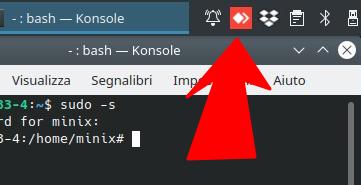
Ti potrebbe interessare:
Segui guruhitech su:
- Google News: http://bit.ly/gurugooglenews
- Telegram: https://t.me/guruhitech
- Facebook: https://www.facebook.com/guruhitechfb
- Twitter: https://twitter.com/guruhitech1
- Instagram: https://www.instagram.com/guruhitech_web/
- Gab: https://gab.com/guruhitech
- Parler: https://parler.com/profile/Guruhitech/posts
- MeWe: https://mewe.com/i/guruhitech
- Tillor: https://tillor.com/guruhitech
- Skype: live:.cid.e496a29c3d8dfd2
Esprimi il tuo parere!
Ti è stata utile questa guida? Lascia un commento nell’apposita sezione che trovi più in basso.
Per qualsiasi domanda, informazione o assistenza nel mondo della tecnologia, puoi inviare una email all’indirizzo guruhitech@libero.it.
